Hội nghị trực tuyến đã trở thành giải pháp giao tiếp thiết yếu trong doanh…
HƯỚNG DẪN CÁCH MỜI NGƯỜI THAM GIA VÀO CUỘC HỌP TRÊN ZOOM
MỤC LỤC
Giới Thiệu
Có rất nhiều cách để mời người tham gia vào cuộc họp trên Zoom, bạn có thể mời người khác tham gia vào cuộc họp khi cuộc họp đang diễn ra hoặc một cuộc họp đã được lên lịch. Dưới đây là hướng dẫn cách mời người tham gia vào cuộc họp trên Zoom.
Mời người tham gia vào cuộc họp khi cuộc họp đang diễn ra
Bước 1: Đăng nhập vào tài khoản Zoom trên máy tính
Bước 2: Bắt đầu một cuộc họp hoặc tham gia vào cuộc họp
Bước 3: Nhấn chọn Participants ![]() trên thanh điều khiển cuộc họp
trên thanh điều khiển cuộc họp
Bước 4: Nhấn chọn Invite ở bên dưới của thanh Participants
Bước 5: Chọn cách mời tùy theo yêu cầu của bạn
Mời người tham gia qua Email
- Nhấn chọn vào tab Email
- Lựa chọn nhà cung cấp Email
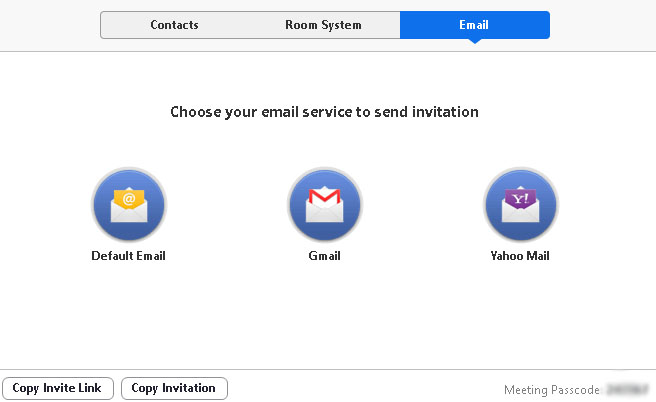
- Default Email: Email mặc định, mời người khác tham gia vào cuộc họp bằng cách sử dụng ứng dụng email mặc định cho máy tính của bạn
- Gmail or Yahoo Mail: Mời người khác tham gia vào cuộc họp bằng cách sử dụng Website Gmail/Yahoo. Bạn sẽ được nhắc đăng nhập vào tài khoản của mình.
3. Thêm người nhận vào Email và gửi đi
Mời người tham gia bằng mục Contacts
Bước 1: Nhấn chọn vào tab Contacts
Bước 2: Lựa chọn tên người cần mời từ cửa sổ hoặc tìm kiếm từ danh bạ liên hệ
Bước 3: Nhấn chọn cá nhân mà bạn muốn mời. Bạn có thể lựa chọn nhiều liên hệ khác nhau. Sau khi lựa chọn tên của những liên hệ được chọn sẽ hiển thị màu xanh và tên của họ sẽ xuất hiện ở danh sách đầu cửa sổ.
Bước 4: Nhấp vào Invite ở góc dưới bên phải để mời
Mời người tham gia bằng URL hoặc văn bản lời mời
Nhấn chọn Copy Invite Link hoặc Copy Invitation nếu bạn muốn gửi thông tin cuộc họp nhanh chóng tới bất kì nơi đâu.
- Copy Invite Link: Sao chép liên kết mời tham dự cuộc họp
- Copy Invitation: Sao chép toàn bộ văn bản lời mời
- Dán URL hay lời mời bằng Ctrl + V trên Windows, bạn cũng có thể phải chuột và nhấn chọn Paste để dán.
Mời người tham gia vào cuộc họp đã được lên lịch
Ứng dụng Zoom trên máy tính
Bước 1: Đăng nhập vào Zoom trên máy tính
Bước 2: Lên lịch cuộc họp
Bước 3: Nhấn chọn Meetings ![]()
Bước 4: Chọn cuộc họp mà bạn muốn mời người khác tham gia vào. Nhấn chọn Copy Invitation
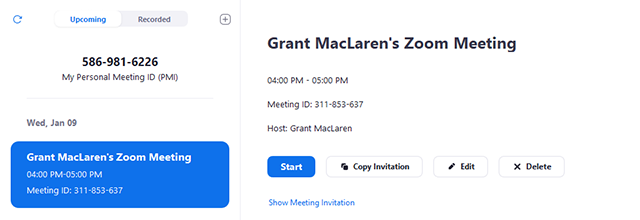
Lời mời tham gia vào cuộc họp có thể được sao chép và bạn có thể dán thông tin đó vào email hoặc bất kì nơi nào khác mà bạn muốn gửi.
Mời người tham gia trên Website
Bước 1: Đăng nhập vào tài khoản Zoom trên Website
Bước 2: Trong Menu điều hướng, nhấp chọn Meetings
Bước 3: Chọn tên cuộc họp 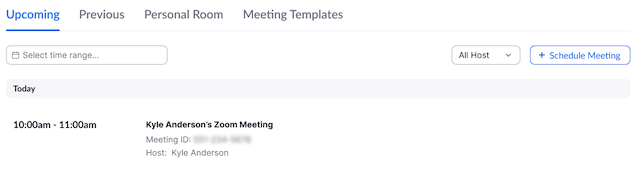
Bước 4: Bên cạnh thời gian, có những tùy chọn bạn cần thêm vào cuộc họp của bạn.
- Nếu bạn chọn Google Calendar hay Yahoo Calendar nó sẽ tự động tạo sự kiện lịch trong dịch vụ email cụ thể mà bạn chọn.
- Nếu bạn chọn vào Outlook Calendar, thao tác này sẽ tạo tệp .ics mà bạn nhập vào lịch outlook của mình.
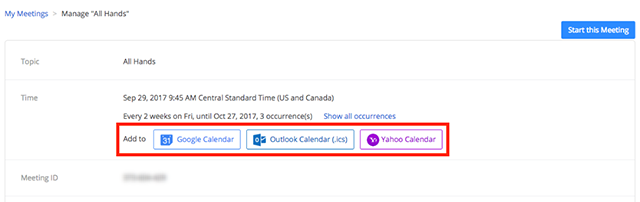
Bước 5: Bạn cũng có thể sao chép thủ công thông tin cuộc họp bằng cách nhấn chọn Copy Invitation.
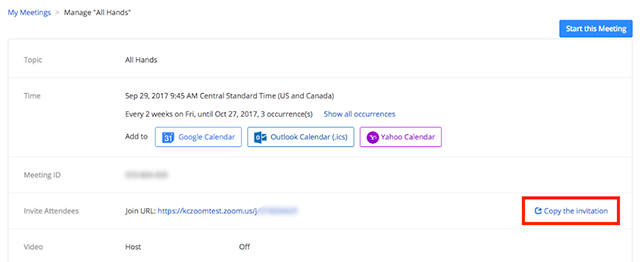
- Nếu bạn chọn Copy Invitation một cửa sổ window khác sẽ được mở trên văn bản mời cuộc họp.
- Nhấn chọn Copy Meeting Invitation
- Bạn cũng có thể copy lời mời và gửi nó thông qua email hoặc qua bất kì phương tiện nào khác
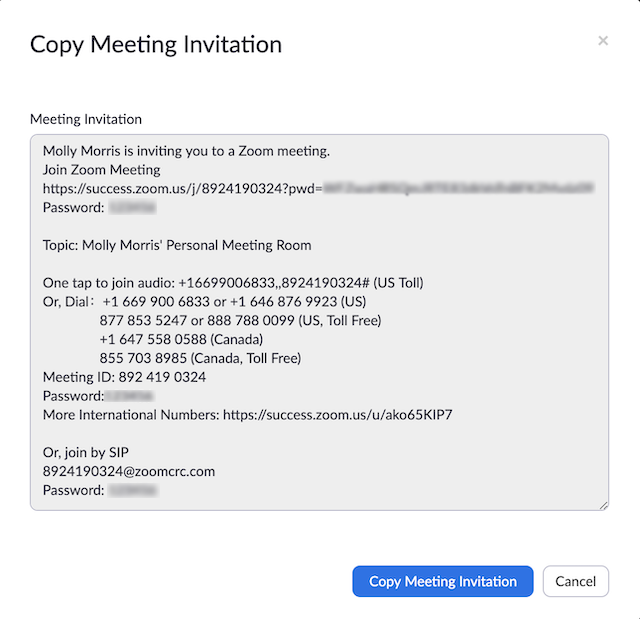
Chúc Các Bạn Thành Công
Trên đây là một vài những hướng dẫn cho bạn về cách mời người tham gia vào cuộc họp trên Zoom Meeting, nếu bạn còn bất kì thắc mắc đừng ngần ngại liên hệ ngay đến Du Hưng theo sđt 028.7300.246 để được bộ phận sales của chúng tôi tư vấn và hỗ trợ thêm.
Nếu bạn chưa có bản quyền tài khoản Zoom thì có thể tham khảo Giá Bản Quyền Tài khoản Zoom và mua ngay tại đây:
| ZOOM PRO | ZOOM BUSINESS | ZOOM ENTERPRISE |
| Giá: 370,000₫ / tháng | Giá: 4,700,000₫ / Năm | Giá: 5,700,000₫ / Năm |
|
|
|
| Đăng ký
Liên hệ: 0937.550.075 |
Đăng Ký
Liên hệ: 0937.550.075 |
Liên hệ: 0937.550.075 |
Để tiết kiệm chi phí cho khách hàng chúng tôi có bán gói ZOOM Bản Quyền theo từng tháng chỉ 370,000 đ/ tháng.
>>Liên hệ ngay: 028.7300.246 để được tư vấn thêm.

Xem thêm: Bảng giá phần mềm Zoom Meeting chỉ 370 ngàn/ tháng
THÔNG TIN LIÊN HỆ
Add: 215/56 Đường Nguyễn Xí, P.13, Q.Bình Thạnh, HCM
Phone:028-7300-0246
Hotline/Zalo: 0937 550 075 – Mr. Ẩn
Email: info@duhung.vn
CHI NHÁNH HÀ NỘI
Add: 170 Đường Trần Duy Hưng, P.Trung Hòa, Q.Cầu Giấy, Hà nội
Hotline/Zalo: 0909 955 709 – Ms. Hồng
Email: info@duhung.vn

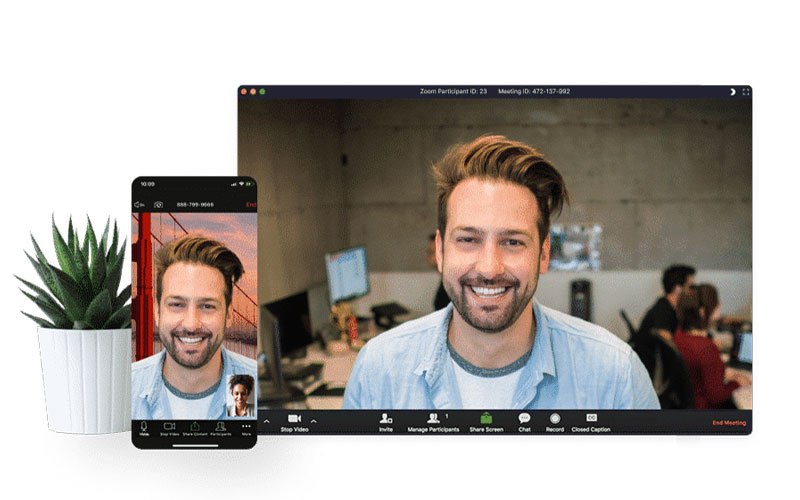
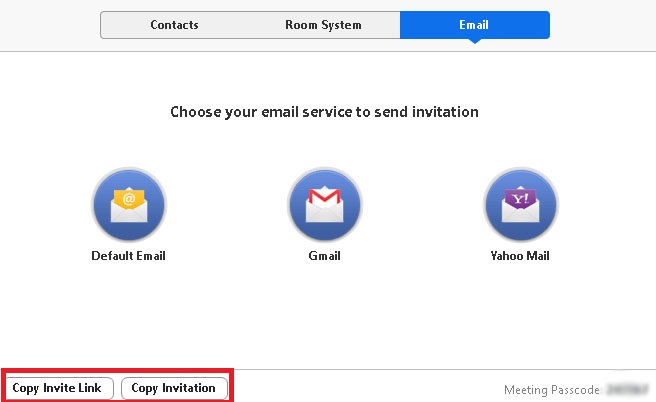



This Post Has 0 Comments